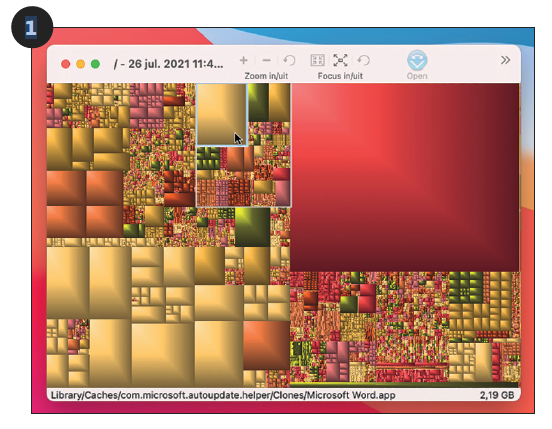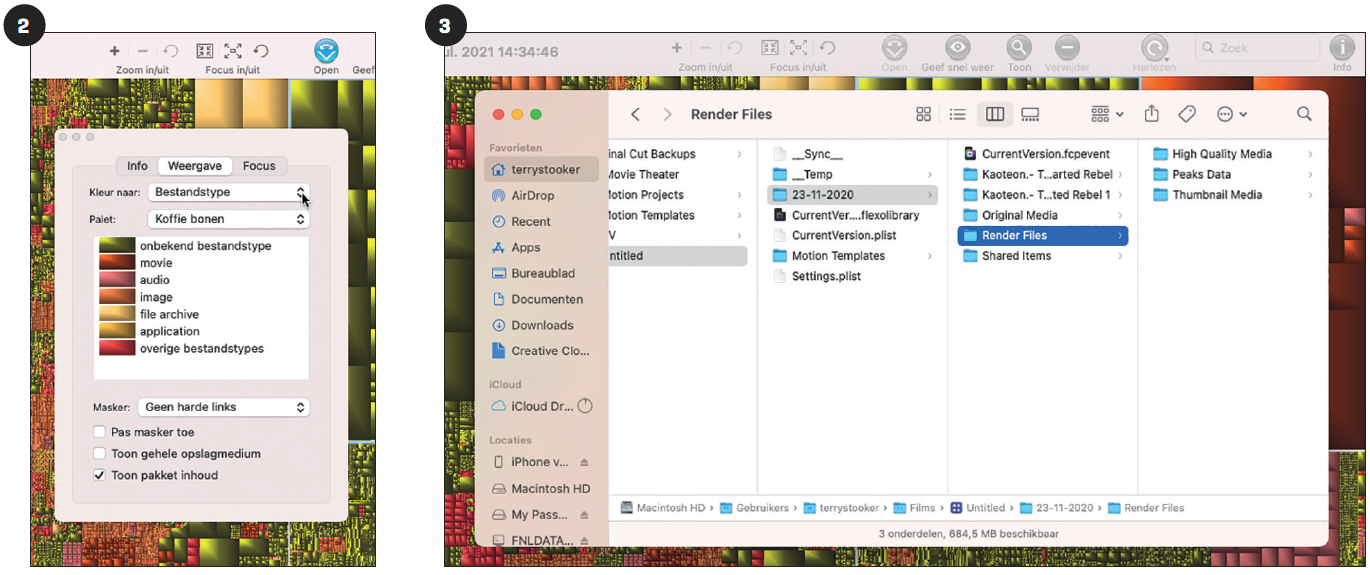Mac-computers staan niet per se bekend om hun riante standaard-opslagruimte en geheugen bijkopen is duur. Krijg jij ook steeds de dreigende melding ‘De schijf is bijna vol’? Dan is het tijd voor een grote schoonmaak.
Onder redactie van Arno Beuken
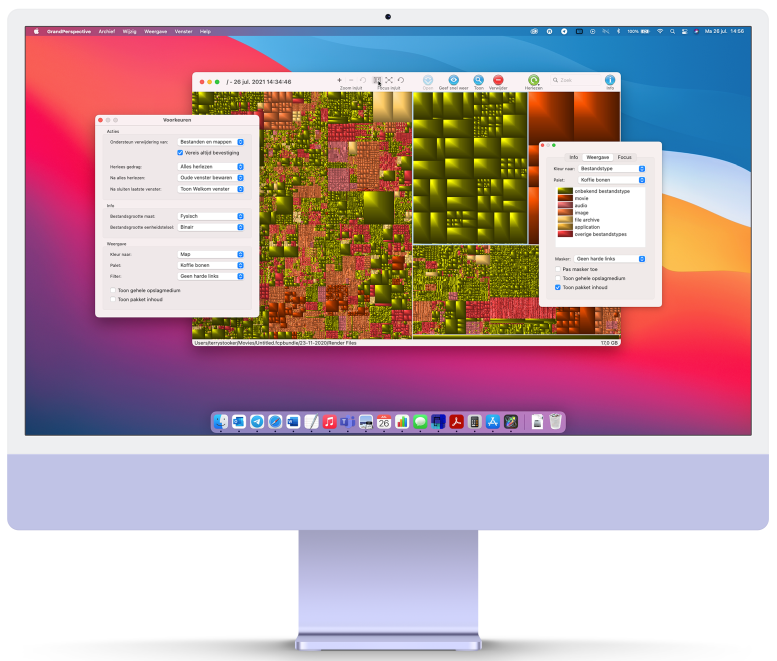
Het is nooit verkeerd om eens flink de bezem door de Mac te halen en overbodige bestanden te verwijderen. Maar waar begin je? In Opslagbeheer zie je welke bestanden de meeste ruimte in beslag nemen, maar heel intuïtief werkt dit niet. Onderdelen als Systeem en Overig pakken veel ruimte, waar je vervolgens niet direct iets mee kunt. Gelukkig zijn er betere alternatieven, zoals het Nederlandstalige GrandPerspective. Dit programma ziet er op het eerste oog misschien wat overdonderend uit, maar volg de stappen en je ruimt razendsnel je Mac op.
DOWNLOADEN EN INSTALLEREN
Wil je de app gratis downloaden, ga dan naar pcactive.nl/grandperspective en klik op Download now. Op diezelfde pagina vind je een link naar Apple’s App Store, waar het programma te koop is voor € 2,99. Hiermee ondersteun je de Nederlandse ontwikkelaar.
Eenmaal gedownload, open je het dmg-bestand en sleep je het icoon van GrandPerspective naar je Apps-map. Open het programma, selecteer Macintosh HD en klik op Map inlezen. Na ongeveer een minuut is je Mac gescand en worden de resultaten visueel weergegeven, zie afbeelding 1. Hoe groter de rechthoek, hoe meer ruimte in beslag genomen wordt. Beweeg je cursor over een blokje om te zien om wat voor bestanden het precies gaat.
OPDELEN EN KLEUREN
Het grote vlak dat bij ons direct in het oog springt, is bijvoorbeeld de bibliotheek van videobewerkingsprogramma Final Cut Pro. Maar om die nu helemaal weg te gooien… Klik op Info en ga naar het tabblad Weergave. Klik hier de optie Toon pakket inhoud aan (zie afbeelding 2). Het grote vlak wordt nu opgedeeld in kleinere delen, de bibliotheek bestaat namelijk weer uit verschillende onderdelen. Bij Kleur naar kiezen we voor Bestandstype, zo zie je direct door wat voor soort bestand de ruimte ingenomen wordt.
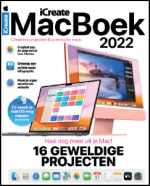 |
|
LedenvoordeelDit artikel is af-komstig uit het MacBoek 2022. HCC-leden krijgen hier flinke korting op, zie hier. |
FOCUS
De Focus in/uit-knoppen zijn erg belangrijk. Bij de kleinste focus kun je selecteren op bestandsniveau en dus elk individueel vakje selecteren. Druk op de spatiebalk of Geef snel weer voor een snelle weergave van je selectie. Of klik op Focus uit om de focus telkens naar de bovenliggende map te verleggen. Zo is onze Final Cut Pro-bibliotheek uiteindelijk onder te verdelen in Original Media (13,6 GB) en Render Files (17 GB).
Let op: soms worden bestanden door programma’s niet onder logische namen opgeslagen. Met deze knoppen kom je erachter wat een bestand nu eigenlijk inhoudt: Geef snel weer werkt als de snelle weergave en via Toon bekijk je het bestand in Finder. Zo zie je ook direct waar het bij hoort en of je het weg wilt gooien.
Wel of niet wissen?Wat je wel en niet verwijdert, wordt door GrandPerspective grotendeels aan de gebruiker overgelaten. Over het algemeen verwijder je alleen grote bestanden waarvan je zeker weet wat ze zijn of doen. Hoewel je echt essentiële systeembestanden nooit (zomaar) kunt verwijderen, is een andere goede vuistregel: moet je je wachtwoord opgeven om een bestand te verwijderen, check dan nog eens heel goed of je dit wel wilt doen. |
VERWIJDEREN
Ons videoproject van Final Cut Pro was al klaar en geëxporteerd, dus die renderbestanden kunnen best weg. Dit doe je handmatig door op Toon te klikken en de map vanuit Finder (zie afbeelding 3) naar de prullenmand te slepen. Maar het is net zo handig om bestanden via GrandPerspective zelf weg te gooien. De Verwijder-knop staat standaard op grijs. In de Voorkeuren (toets Cmd + komma) van de app zet je de optie Ondersteun verwijdering van op Bestanden en mappen.